Slik slår du av kommentarer på YouTube
Miscellanea / / June 08, 2023
YouTube er en populær videodelingsplattform som har vært en kilde til underholdning og informasjon for millioner av mennesker. Hvis du er en skaper på plattformen, vil innholdet ditt motta interaksjoner gjennom likes, delinger og kommentarer. Det kan imidlertid være tilfeller der du ønsker å slå av kommentarer på YouTube-videoene dine.
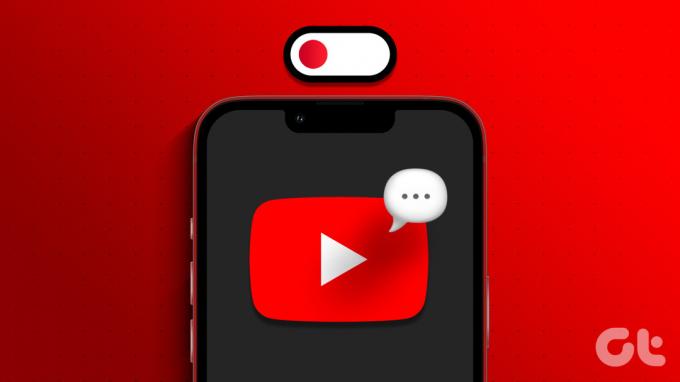
Det er mange grunner til å slå av YouTube-kommentarer. Hovedsakelig for å forhindre spam, trakassering eller til og med negativ tilbakemelding. Uavhengig av årsakene vil denne veiledningen vise deg alle måter å skjule YouTube-kommentarer på kanalen din. Så la oss komme i gang.
Hvis du allerede har lastet opp en video og ønsker å slå av kommentarer for den spesifikke videoen, er dette hva du må gjøre:
På skrivebordet
Trinn 1: Besøk YouTube i nettleseren din og klikk på profilikonet ditt.
Steg 2: Velg YouTube Studio.
Tips: Du kan også besøke YouTube Studio-siden fra lenken nedenfor
Åpne YouTube Studio
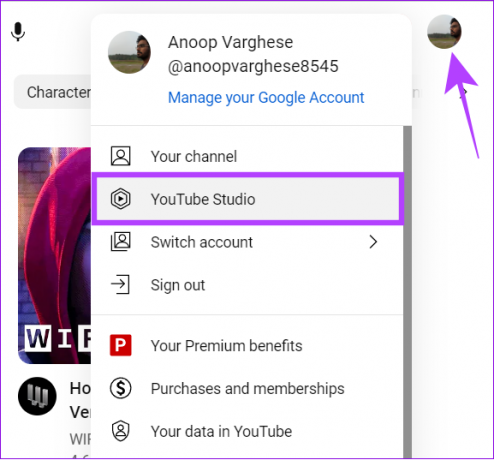
Trinn 3: Velg Innhold fra venstremenyen.
Trinn 4: Finn videoen du vil redigere og klikk på blyantikonet (Detaljer-knappen).
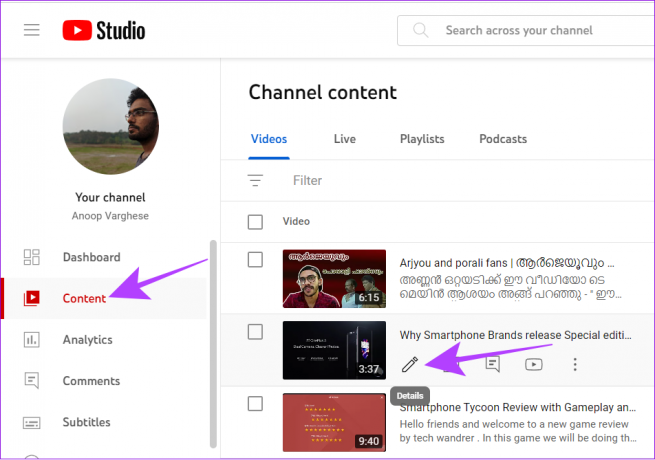
Trinn 5: Rull ned og velg Vis mer.
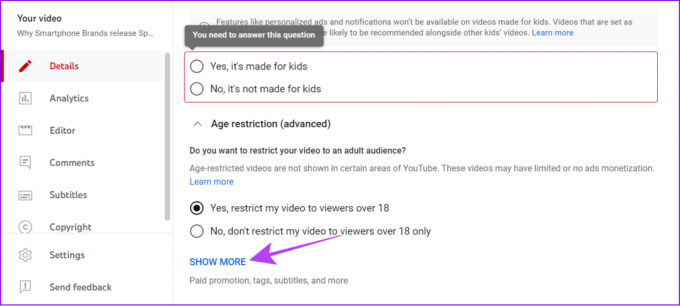
Trinn 6: Nå, rull ned til "Kommentarer og vurderinger" og velg Deaktiver kommentarer.
Trinn 7: Når nødvendige endringer er gjort, trykk Lagre.
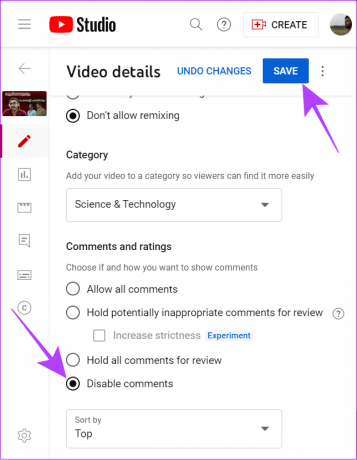
Du kan også deaktivere YouTube-kommentarer for en bestemt video ved å endre målgruppetypen til Barn. Velg "Ja, den er laget for barn" under fanen Målgruppe. Denne videoen vil imidlertid hovedsakelig anbefales til barn, og den vil ikke motta noen personlig tilpassede annonser eller varsler for publikum.
På mobilappen
Du må installere YouTube Studio-appen på smarttelefonen for denne metoden. Du kan få tilgang til appen for enheten din fra lenken nedenfor:
Last ned YouTube Studio for iOS
Knappetikett
Trinn 1: Åpne YouTube Studio-appen på smarttelefonen din og logg på med kontoen din hvis du ikke har gjort det ennå.
Steg 2: Trykk på Innhold-fanen og velg videoen du vil slå av kommentarer.
Trinn 3: Velg Rediger-knappen (blyantikon).
Tips: Bortsett fra det, trykk på de tre prikkene og velg Rediger video.

Trinn 4: Trykk på Flere alternativer og velg Kommentarer.

Trinn 5: Velg Deaktiver kommentarer.
Trinn 6: Gå tilbake og trykk på Lagre.

Aktiver barnemodus på en enkelt video ved hjelp av YouTube Studio-appen
Husk at aktivering av barnemodus vil deaktivere de personlig tilpassede annonsene og varslene for publikum til videoen din, samt muligheten til å kommentere. Det er imidlertid en effektiv måte å deaktivere kommentarer for en YouTube-video.
Trinn 1: Åpne YouTube Studio-appen > gå til Innhold-fanen.
Steg 2: Velg videoen for å aktivere barnemodus på YouTube.
Trinn 3: Trykk på Rediger-knappen (blyantikon).

Trinn 4: Trykk på Publikum og velg «Ja, den er laget for barn».

Trinn 5: Når du har gjort de nødvendige endringene, trykker du på Lagre.
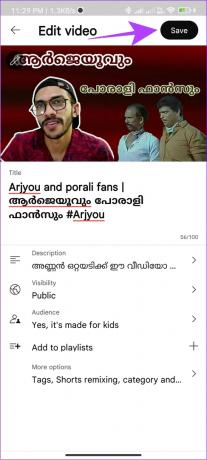
Bortsett fra muligheten til å deaktivere YouTube-kommentarer for en enkelt video, kan du slå den helt av for alle videoer og fellesskapsinnlegg på kanalen din. Foreløpig er dette alternativet kun tilgjengelig på nettleseren for PC.
Hvis du vil blokkere brukere fra å kommentere YouTube-videoene dine fra smarttelefonen din, må du åpne YouTube Studio-siden i skrivebordsmodus og følge disse trinnene:
Trinn 1: Besøk YouTube Studio i nettleseren din fra lenken nedenfor
Åpne YouTube Studio
Steg 2: Klikk på Innstillinger fra sidefeltet.

Trinn 3: Velg fellesskap.
Trinn 4: Deretter velger du fanen Standarder og velger Deaktiver kommentarer.
Trinn 5: Når du har gjort de nødvendige endringene, trykker du på Lagre.
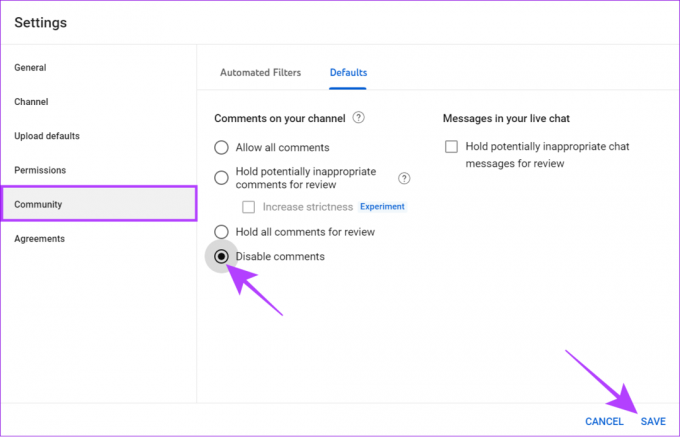
Slik deaktiverer du kommentarer på YouTube Live
En YouTube-livestrøm kan ha forskjellige typer publikum, og noen brukere kan legge ut urelaterte eller problematiske kommentarer i chatten. For å unngå slike tilfeller kan du slå av kommentarer på YouTube-livestrømmen din. Her er hva du må gjøre:
Trinn 1: Åpne YouTube Studio-siden i nettleseren din.
Åpne YouTube Studio
Steg 2: Trykk på Opprett og velg Gå live.
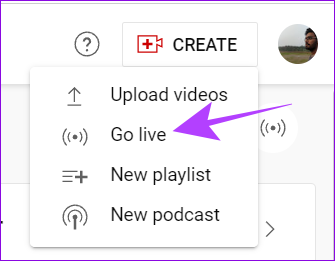
Trinn 3: Velg Stream-fanen.
Trinn 4: Klikk på Rediger-alternativet ved siden av tittelen.

Trinn 5: Velg Detaljer og rull til "Kommentarer og vurderinger",
Trinn 6: Velg Deaktiver kommentarer og trykk Lagre.
Tips: Du kan også velge «Hold alle kommentarer for gjennomgang»-alternativet. Dette vil tillate brukere å kommentere, men gi deg kontroll over hvilke kommentarer som skal vises på synspunktene dine og fjerne potensielt upassende kommentarer.
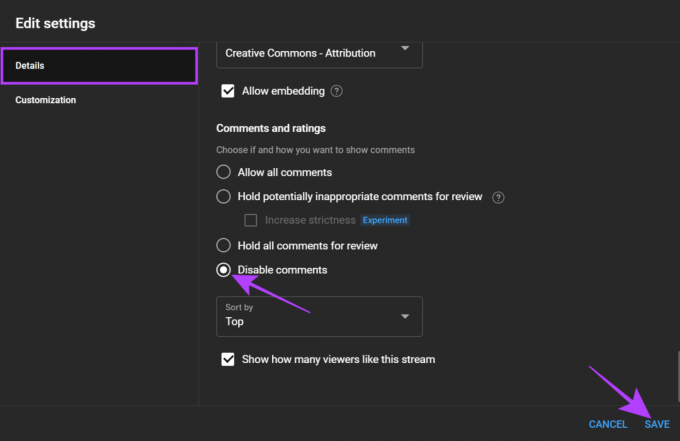
Du kan også velge "Ja, den er laget for barn" under fanen Målgruppe og trykke på Lagre. Dette vil gjøre videoen hovedsakelig for barn som publikum og forhindre funksjoner som personlig tilpassede annonser og live chat-funksjoner.
Du kan tilpasse rekkefølgen kommentarer vises i på videoens visningsside. Dette er hvordan:
Trinn 1: Åpne YouTube Studio-siden i nettleseren din.
Åpne YouTube Studio
Steg 2: Velg innhold fra sidefeltet.
Trinn 3: Nå velger du videoen du vil tilpasse.

Trinn 4: Trykk på Vis mer

Trinn 5: Rull ned til «Kommentarer og vurderinger» og utvid rullegardinmenyen Sorter etter.
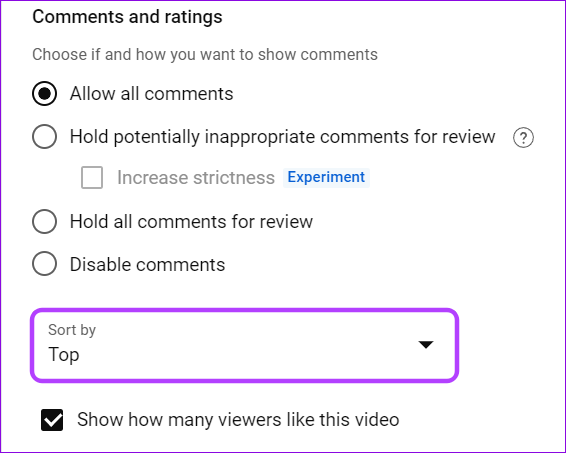
Trinn 6: Velg mellom Topp eller Nyeste.
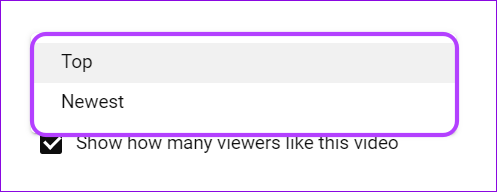
Trinn 7: Når du har gjort de nødvendige endringene, trykker du på Lagre.
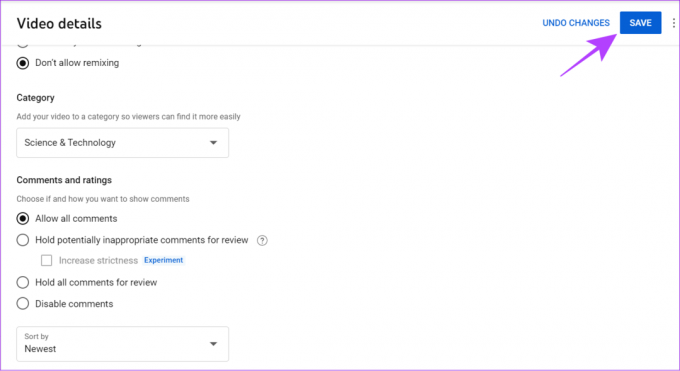
Vanlige spørsmål på Slå av kommentarer på YouTube
Ja. Å engasjere seg med andre brukere gjennom kommentarer øker sannsynligheten for å tiltrekke oppmerksomhet til profilen din på YouTube.
YouTube kan deaktivere kommentarer på en video eller en hel kanal av ulike årsaker. Men hovedsakelig hvis det bryter fellesskapets retningslinjer, upassende eller støtende, og også av rapporter fra andre brukere
Per nå kan ikke seere deaktivere kommentarer på en YouTube-video. Men hvis du ser på en direktesending, kan du trykke på kommentarikonet på videoen for å deaktivere visning av direktekommentarer til deg. Utenom det kan du også se videoer i fullskjerm for å unngå avbrudd fra kommentarer.
Gjør YouTube til et trygt sted
Nå som du vet hvordan du slår av kommentarer på YouTube, kan du holde videoene dine fra alle slags kommentarer og la brukerne bare nyte innholdet. Deaktivering av YouTube-kommentarer vil imidlertid begrense interaksjonene til kun å like, noe som kan forhindre at algoritmen sender videoene dine til flere publikummere.
Sist oppdatert 7. juni 2023
Artikkelen ovenfor kan inneholde tilknyttede lenker som hjelper til med å støtte Guiding Tech. Det påvirker imidlertid ikke vår redaksjonelle integritet. Innholdet forblir objektivt og autentisk.

Skrevet av
Anoop er en innholdsforfatter med 3+ års erfaring. Hos GT dekker han Android, Windows og også om Apples økosystem. Verkene hans har blitt omtalt i mange publikasjoner, inkludert iGeeksBlog, TechPP og 91-mobiler. Når han ikke skriver, kan han bli sett på Twitter, hvor han deler de siste oppdateringene om teknologi, vitenskap og mange flere.


